要访问路由器的管理界面(如 `192.168.100.1` 或类似地址),管理员密码的获取或重置方法如下:
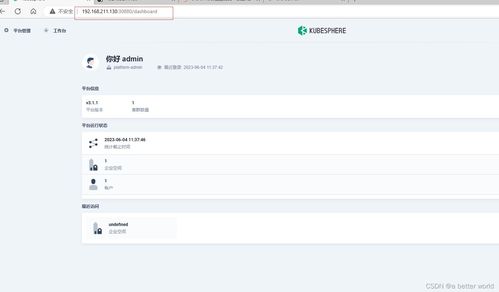
1. 查找默认密码
查看路由器标签:大多数路由器背面或底部会贴有默认的 用户名 和 密码(如 `admin/admin` 或 `admin/password`)。
查阅说明书:原始包装或用户手册中通常包含默认凭据。
常见默认组合:
用户名:`admin`,密码:`admin`
用户名:`admin`,密码:`password`
用户名:`admin`,密码:留空(无密码)
部分品牌(如华为、小米)可能要求首次登录时自行设置密码。
2. 密码被修改过?
尝试回忆:若曾修改过密码但忘记,可尝试常用密码或可能的组合。
重置路由器:
1. 找到路由器背面的 Reset 按钮(通常是小孔)。
2. 用针长按 10-15 秒,直到指示灯闪烁。
3. 重置后,使用默认密码登录,但需重新配置网络。
3. 确认登录地址
确保输入正确的管理地址(如 `192.168.100.1`、`192.168.1.1` 等),不同品牌可能不同。
通过电脑/手机连接到路由器网络后再尝试登录。
4. 品牌特定默认密码
TP-Link/D-Link/Netgear:常见 `admin/admin`。
华为/小米:首次登录需自行设置,或查看设备标签。
运营商定制路由器(如电信、联通):密码可能在光猫背面,或联系运营商。
5. 安全建议
强烈建议修改默认密码,并启用 WPA2/WPA3 加密。
定期更新路由器固件,防止漏洞。
若问题仍未解决,请提供路由器品牌/型号以获取更具体的帮助。


